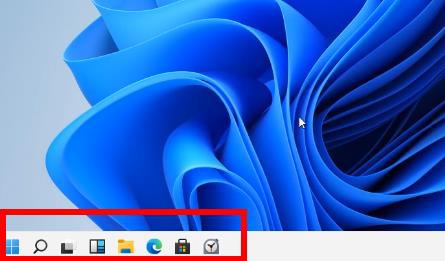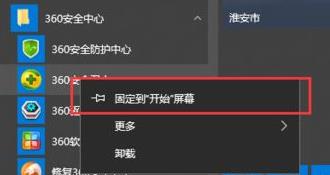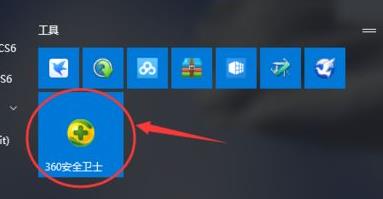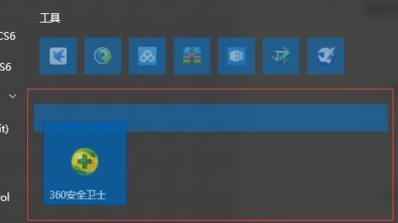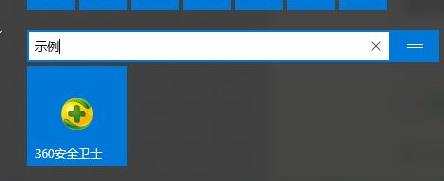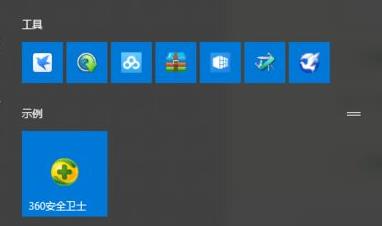每一个系统的开始菜单都是很丰富的对于有强迫症的人就会想要进行分组,我们今天给大家带来了的就是win11开始菜单设置分组方法,对于新系统还很陌生的小伙伴快来一起了解一下吧。
win11开始菜单怎么设置分组:
1、首先打开开始菜单,点击任务栏中的开始菜单。
2、然后右击左侧需要添加标签的程序,选择“固定到"开始"屏幕”。
3、这时可以看到,选择的程序标签已经添加到开始了,系统会自动添加到之前创建的分组中。
4、举例现在把360安全卫士添加到分组中,并且自动命名。
5、然后把标签向下拖动拖动到空白的地方,看到蓝色的横条色块,再取消点击鼠标。
6、这时把鼠标移动到之前,就可以看到一个新的分组了,并且点击“未命名”即可开始改名。
7、最后完成改名后,即可成功进行分组了。
以上就是win11开始菜单设置分组方法,设置的分组不建议过多~想知道更多相关教程还可以收藏本站。

 时间 2023-05-26 15:28:38
时间 2023-05-26 15:28:38 作者 admin
作者 admin 来源
来源 

 立即下载
立即下载